Hoe maak je een Instagram -verhaal op pc?, 3 Oplossingen om een Instagram -verhaal te publiceren op pc – Doctorilike
3 oplossingen om een Instagram -verhaal op pc te publiceren
❌ Gebruik van Instagram -winkelen
Hoe maak je een Instagram -verhaal op pc ?
Als u Instagram -web vaak van uw computer gebruikt, weet u al dat u geen inhoud kunt publiceren, noch in verhalen of in uw feeds.
Er is een eenvoudige manier om een Instagram -verhaal op pc te maken, eindelijk net als ! De truc is om de Instagram -applicatie te gebruiken alsof het een computertool is. In dit artikel leggen we de verschillende fasen aan u uit.
Leer Instagram -verhalen te publiceren van uw pc
Om Instagram -verhalen online op pc te plaatsen, hebt u een Google Chrome -webextensie nodig. Er zijn er velen waarmee u ze kunt delen, maar in ons geval raden we er een aan in het bijzonder.
Deze extensie, die u kunt zoeken in de Chrome webshop, wordt genoemd Instagram -app. Het wordt alleen gebruikt uit deze browser.
Voordat u zelfs begint met het maken van uw publicaties, vergeet niet om deze toe te voegen aan uw Chrome -extensies.
Hoe verhalen te publiceren van de extensie ?
Het is heel eenvoudig omdat deze tool de mobiele applicatie perfect imiteert. Met andere woorden, om een Instagram -verhaal online op pc te plaatsen, moet u dezelfde stappen volgen als die u van uw smartphone doet.
Voor degenen die kort geheugen hebben, herinneren we u aan de stappen.
1 Open de extensie
Wanneer u op de extensie klikt, verschijnt een verticaal venster alsof het uw mobiele scherm is.
Als u bent aangesloten op Instagram -web, wordt uw account automatisch geopend. Om de gebruiker te wijzigen, sluit u de huidige sessie en start u een nieuwe. U kunt dit doen vanaf de webpagina of van de extensie.

2 Klik op uw profielfoto of het camerapictogram
Om een Instagram -verhaal op pc te maken, kunt u uw profielfoto doorlopen. Als dit de eerste keer is, klik dan op het ” +” -symbool of op het camerapictogram, gelegen boven uw profielfoto.
3 Kies uw foto
Wanneer u klikt om het verhaal te publiceren, opent de browser een venster met uw mappen, alsof u een bestand op een gebruikelijke manier wilt delen.
Kies uw afbeelding om te publiceren. Momenteel kan het alleen een foto zijn en geen video.
4 publiceren en publiceren
Hoewel het iets beperkter is dan de mobiele versie in termen van stickers, hebt u de mogelijkheid om de inhoud te wijzigen om andere gebruikers te noemen, decoratieve elementen toe te voegen of de gewenste tekst te schrijven.
Als het resultaat bij u past, klikt u op Publiceren en wordt het op uw Instagram -profiel weergegeven.
Is deze extensie echt nuttig ?
Bij Metricool publiceren we via de mobiele applicatie omdat deze is ontworpen voor de gebruiker en alle functies heeft om uw profiel te beheren.
We raden echter deze verlenging aan die gratis is en geen ruimte inneemt. Het kan nuttig zijn in een noodgeval. Als u bijvoorbeeld geen netwerk op uw mobiel heeft of als u een batterij heeft.
Alternatieven om Instagram te beheren: Instagram Web
Als u geen Google Chrome -extensie aan uw Instagram -account wilt koppelen, kunt u uw verhalen of uw berichten niet downloaden van de webpagina, omdat deze niet is toegestaan.
U kunt echter altijd bepaalde aspecten van uw Instagram -account van de website beheren.
Wat kunt u doen en dat u niet kunt doen op de website ?
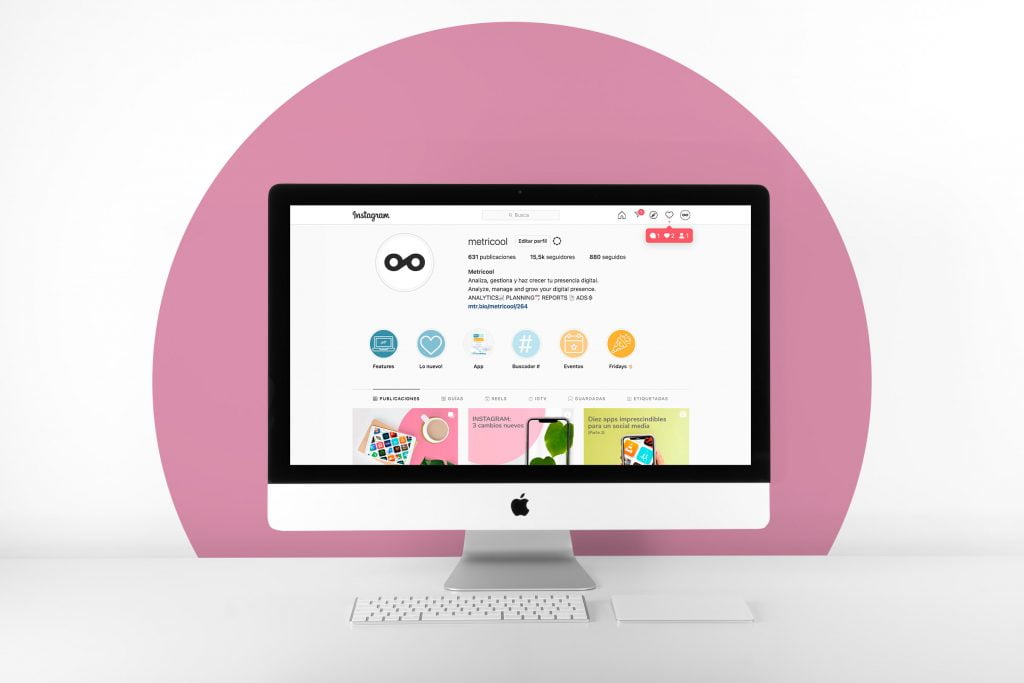
✅ Download het bericht naar de stroom
Met Instagram Web kunt u inhoud voor uw flow delen: hoewel u alleen afbeeldingen, carrousels of lange video’s kunt downloaden.
✅ Beheer privéberichten.
Vanaf de website kunt u reageren op privéberichten die u ontvangt, accepteert of weigert, de antwoorden op verhalen raadplegen en gesprekken verwijderen.
✅ Reageer op verhalen.
Of u nu wilt reageren op het verhaal van een andere gebruiker of direct wilt reageren, u kunt het doen vanuit Instagram Web.
✅ Stuur privéberichten.
Als het account openbaar is en het toelaat, kunt u publicaties en verhalen van andere accounts delen per privébericht. Het proces is hetzelfde als via uw mobiele telefoon.
✅ Berichten opslaan.
Als een publicatie uw aandacht vasthoudt, kunt u deze opslaan in uw opgeslagen collectie of een nieuwe map maken van de webversie.
✅ interactie met andere accounts.
De opties voor interactie met andere profielen zijn actief op Instagram Web. Je kunt “likes” toevoegen, van opmerkingen, commentaar op publicaties of video’s toevoegen.
U hebt ook de mogelijkheid om elk type inhoud te bekijken: real, verhalen, IGTV, enz.
❌ Deel inhoud
Vanuit het Instagram -webplatform kan geen soort inhoud worden gedeeld, of het nu verhalen, publicaties, rollen of IGTV -video’s zijn.
❌ Gebruik van Instagram -winkelen
De Instagram -winkel is niet beschikbaar in de webversie, dus u moet naar de applicatie gaan.
❌ Zie tijdelijke multimedia -berichten
Een ander item dat u niet op Instagram -web kunt zien, zijn tijdelijke beurzen die een gebruiker u rechtstreeks per privébericht verzendt. Dit zijn slechts één keer zichtbare afbeeldingen of video’s.
Wanneer u het ontvangt, ziet u alleen een bericht met de volgende tekst: ” Tijdelijk bericht : gebruik de Instagram -toepassing om dit type bericht te zien “.
Zoals u kunt zien, is het mogelijk om een Instagram -verhaal op pc te maken via een gratis Chrome -extensie.
Aan de andere kant, als u gewoon inhoud wilt beheren en interactie wilt hebben, is de webversie voor u gemaakt.
De keuze is van jou !
U hebt vragen over het publiceren van Instagram -verhalen van uw pc ? Aarzel niet om ze in opmerkingen te plaatsen.
3 oplossingen om een Instagram -verhaal op pc te publiceren
Het Instagram -verhaal is het meest succesvolle videoformaat in Instagram. Dankzij de beperkte duur en het feit dat ze kortstondig zijn, houden Instagram -volgers graag volgen wat er in gebeurt.
Instagram heeft het Publicatiesysteem van het verhaal geperfectioneerd en een succesvol succes gemaakt.
Het ligt echter nog steeds in mysterie rond de publicatie van het Instagram -verhaal op pc.
In dit artikel zullen we u vertellen wat de mogelijkheden zijn om een Instagram -pc -verhaal te publiceren.

De informatie om te weten voordat u een Instagram -verhaal op pc publiceert:
Het publiceren van een Instagram -pc -verhaal via het webplatform is altijd niet beschikbaar. U hebt zeker opgemerkt dat de kleine knop (+) om een publicatie toe te voegen, u kunt alleen een eenvoudige publicatie publiceren.
Dit betekent echter niet dat er geen oplossingen zijn om een Instagram -pc -verhaal te publiceren.
U hoeft alleen maar om te gaan met beperkingen van het Instagram -webplatform en geschikte oplossingen vinden.
In het volgende bieden we u 3 eenvoudige oplossingen om te gebruiken om een Instagram -pc -verhaal te publiceren.
De 3 oplossingen zijn verdeeld in 2 categorieën:
- De eerste is een handleiding voor het gebruik van de Google Chrome Development Tool.
- De tweede is het gebruik van hulpmiddelen voor het planning van sociale media -inhoud.
3 Oplossingen om een Instagram -pc -verhaal te publiceren:
1. Publiceer een Instagram -pc -verhaal met Google Chrome:
Dankzij de Google Chrome Development Tool kunt u een Instagram -verhaal maken via pc.
Volg gewoon de volgende stappen:
- Open een nieuw Google Chrome -tabblad
- Maak verbinding met Instagram en ga naar het profiel.
- Klik in het geval van een Mac: klik op de profielpagina op de optie Weergave , dan op Ontwikkelaarsopties .
- In het geval van een vensters: druk dan op de 3 punten aan de linkerkant, dan Meer opties , vervolgens Ontwikkelaarsopties.
- Druk op Ctrl + Shift + M om de Schakelapparaatwerkbalk.
- Uitkiezen Snel reagerend Om het menu van uw telefoon weer te geven.
- Klik vervolgens op de knop op de startpagina van uw Instagram -account
- De optie Jouw verhaal Wordt verschijnt: klik op de knop en importeer de afbeelding om via pc op uw account te publiceren.
Deze methode is effectief en vereist geen extra tools, maar hiermee kunt u slechts 5 verhalen publiceren.
2. Publiceer een Instagram -verhaal met Agora Pulse:
Het is mogelijk om Instagram -verhalen op pc te maken via Social Networks Management Tools zoals Agora Pulse.
Agora Pulse heeft een mobiele versie voor smartphones, maar ook een desktopversie waarmee u een Story Instagram -pc kunt publiceren.

Hier zijn de stappen om te volgen om Agora Pulse te gebruiken:
- Maak een Agora Pulse -account aan en maak vervolgens verbinding.
- Lig je Instagram -account in Agora Pulse.
- Eenmaal op uw account, druk op Publiceren.
- Importeer de afbeelding of video die u wilt publiceren.
- Breng de nodige wijzigingen aan.
- Publiceer op uw Instagram -account van Agora Pulse: u hebt de mogelijkheid om de publicatie voor de toekomst te plannen.
Het gebruik van deze toepassing is belastbaar, maar is het waard om het te gebruiken. Er is een gratis proefperiode van 28 dagen waarmee u de applicatie kunt testen.
3. Publiceer een Instagram -verhaal met buffer:
Als u verder wilt zoeken dan Agora Pulse om een Instagram -pc -verhaal te publiceren, zijn er verschillende andere tools waarmee u kunt publiceren vanaf een Windows- of Mac -computer.
Een van deze tools is inderdaad de bufferplanningstool.
Buffer is een hulpmiddel voor het plannen van publicaties op sociale netwerken die worden gebruikt door een groot aantal contentmakers en beïnvloeders.

Met de tool kunt u:
- Plan computerpublicatie
- Heb een publicatiekalender
- Bewerk uw publicaties voordat u ze publiceert.
Vóór de datum van publicatie stuurt Buffer u een melding om het delen van de publicatie te bevestigen.
Buffer biedt een gratis versie die u kunt gebruiken om te beginnen. Maar als u meer opties wilt, kunt u kiezen voor een betaald plan.
Nu u weet hoe u een Instagram -verhaal op pc moet publiceren, moet u nadenken over het verkrijgen van de nodige weergaven om te slagen in het platform.
Gelukkig kunt u met Doctor-Like views kopen voor Instagram-verhaal om de zichtbaarheid te vergroten.
De weergaven die u ontvangt, komen uit echte en authentieke accounts. Dus je hebt niets te vrezen. U zult gewoon een kleine boost hebben voor de uitvoering van uw verhalen.
Dus waar wacht je op? Koop views voor Instagram-verhalen van Doctor-Like van 0.99 € .

Conclusie:
In dit artikel begrepen we hoe we een Instagram -pc -verhaal kunnen publiceren.
Er zijn 3 methoden die u kunt gebruiken:
- De ontwikkelaarstool van Google Chrome.
- Een social media manager zoals Agora Pulse.
- Een publicatieplanner zoals buffer.
Niettemin is het slagen in het publiceren van een Instagram -pc -verhaal niet het einde van het spel, noch het begin. Je moet altijd nadenken over de impact die je verhaal zal hebben op je abonnees.
Vergeet niet om de kwaliteit van uw verhalen te verbeteren en ook wat het perfecte publiek is voor dit soort verhaal.
Als u een probleem hebt met het publiek of u kunt geen groot aantal abonnees bereiken, kies dan voor de Instagram-diensten van Doctor-Like !